今天給大家帶來iPad如何用文件夾整理主屏幕上的圖標,iPad用文件夾整理主屏幕上的圖標的方法,讓您輕鬆解決問題。
iPad怎麼用文件夾整理主屏幕上的圖標?很多網友都會有這樣的疑問,那麼今天就和大家來分享下iPad怎麼用文件夾整理主屏幕上的圖標,請看下文:
1、創建文件夾
觸摸一個圖標並按住不放,直至主屏幕圖標開始擺動,然後將該圖標拖到另一個圖標。
iPad會創建新的文件夾(它包括兩個圖標),並顯示該文件夾的名稱。您可以點擊名稱欄以輸入不同的名稱。

2、使用iTunes創建文件夾
您也可以使用iTunes創建文件夾。
Stepl:將iPad連接到電腦。
Step2:在iTunes的“設備”列表中選擇iPad。點擊屏幕頂部的“應用程序”麵板。
Step3:在窗口頂部附近的主屏幕上,將一個應用程序拖到另一個應用程序上方,最後點擊“應用”即可。
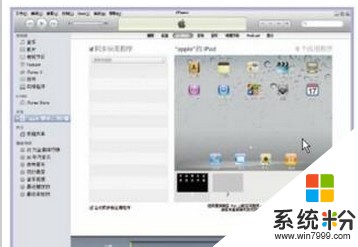
提示:許多應用程序,如Nail和AppStore,會在其主屏幕圖標上顯示一個標記以及一個數字(用以指示收到的項數)或感歎號(用以指示問題)。如果這些應用程序在一個文件夾中,則該文件夾上也會出現一個標記。數字標記會顯示您尚未處理的項目總數,如收到的電子郵件信息以及要下載的已更新應用程序。提醒標記表示應用程序存在問題。
以上就是iPad如何用文件夾整理主屏幕上的圖標,iPad用文件夾整理主屏幕上的圖標的方法教程,希望本文中能幫您解決問題。
電腦軟件相關教程